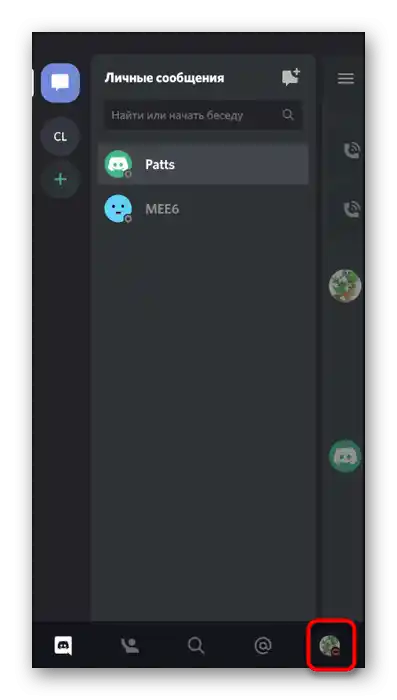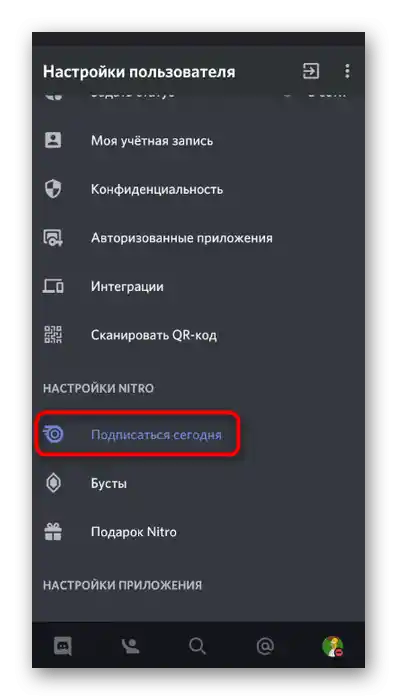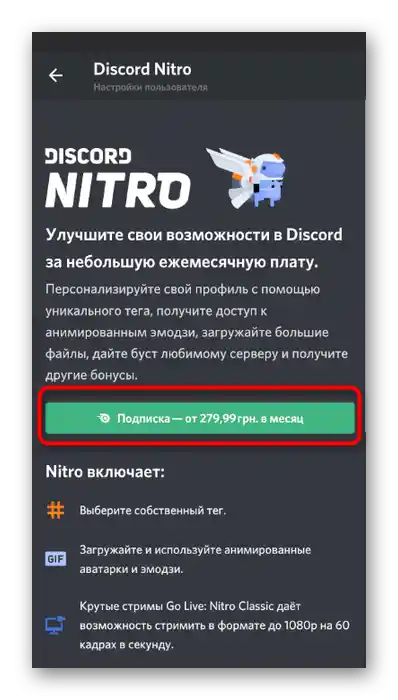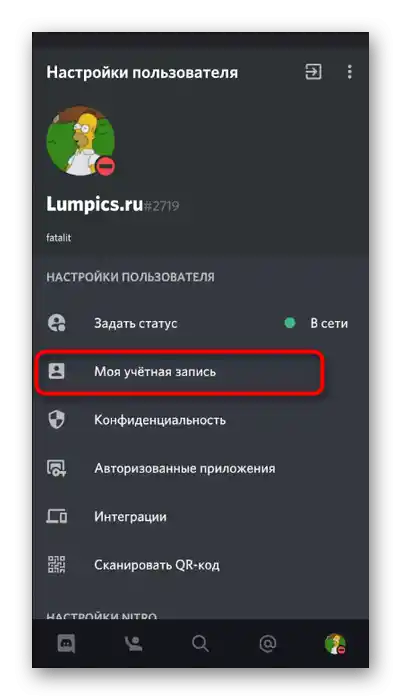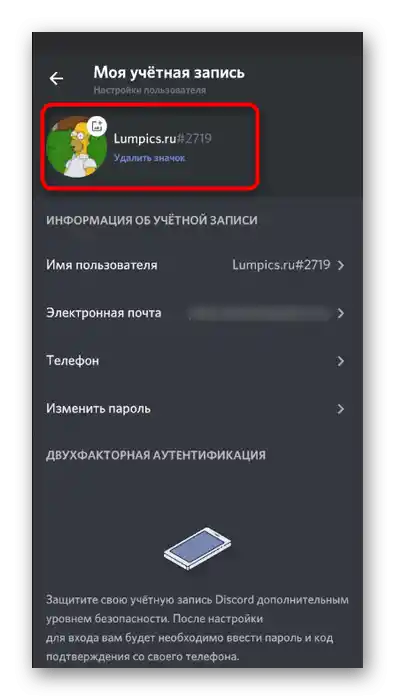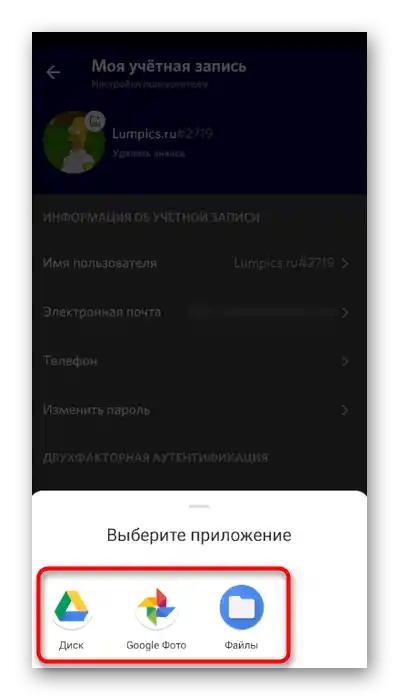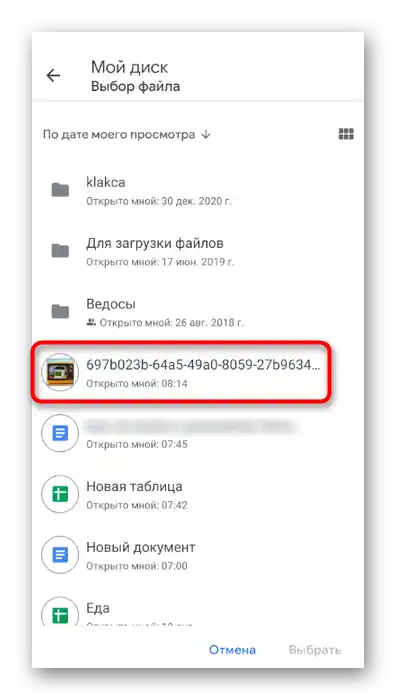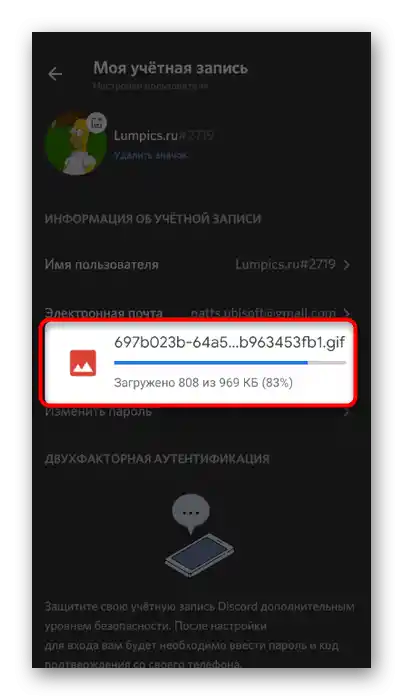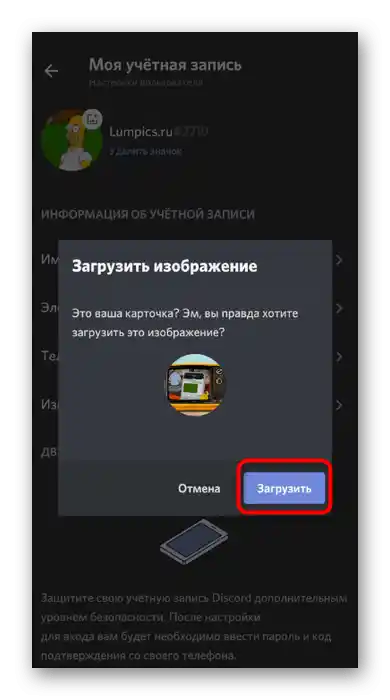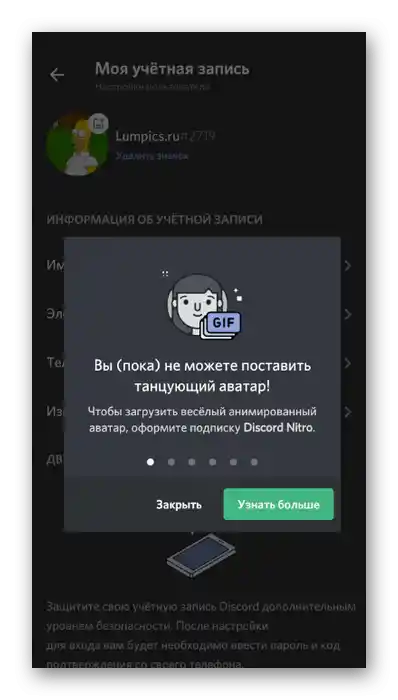محتوا:
برای بارگذاری آواتار متحرک در Discord شما باید فایل با فرمت GIF داشته باشید. این فایل را میتوان نه تنها دانلود کرد، بلکه میتوان بهطور مستقل از فریمهای موجود ایجاد کرد. اطلاعات دقیقتری در مورد چگونگی انجام این کار در مقاله دیگری در وبسایت ما پیدا خواهید کرد.
بیشتر:
ایجاد انیمیشن GIF از عکسها
ایجاد GIF از ویدیو
گزینه 1: برنامه برای کامپیوتر
دارندگان نسخه دسکتاپ دیسکورد میتوانند از دو روش مختلف برای ایجاد آواتار متحرک استفاده کنند. روش اول شامل خرید ویژگیهای اضافی از طریق اشتراک Nitro است. روش دوم برای همه کاربران کار نمیکند، اما امکان نصب انیمیشن بهصورت رایگان را فراهم میکند.
روش 1: خرید اشتراک Nitro
Nitro — سیستم اشتراکی ویژه دیسکورد است که دسترسی به برخی عناصر زیباییشناسی و عملکردی را فراهم میکند. این شامل امکان نصب انیمیشن GIF بر روی آواتار است که همه کاربران دیگر برنامه آن را خواهند دید. بیایید بررسی کنیم که چگونه میتوان این اشتراک را خریداری کرده و آواتار را در آینده تغییر داد.
- دیسکورد را راهاندازی کنید و بر روی نماد چرخدنده در سمت راست دکمههای کنترل صدا کلیک کنید.
- در پنجره تنظیمات حساب کاربری به بخش «Discord Nitro» بروید و بر روی نوشته آبی رنگ کلیک کنید.
- با آنچه که سیستم اشتراکی شامل میشود آشنا شوید. توجه ویژهای به «شخصیسازی پروفایل» داشته باشید و اطمینان حاصل کنید که آواتار متحرک بلافاصله پس از خرید اشتراک در دسترس خواهد بود.
- در بالای صفحه دکمه «اشتراک» را خواهید دید که باید بر روی آن کلیک کنید تا به مرحله بعدی خرید بروید.
- یکی از انواع اشتراک را انتخاب کنید و بین پرداخت سالانه یا ماهانه یکی را ترجیح دهید.اطلاعات کارت را پر کنید یا از کیف پول الکترونیکی برای پرداخت استفاده کنید.
- به محض اینکه اطلاعاتی درباره فعالسازی ویژگیهای جدید دریافت کردید، به همین منوی تنظیمات بروید و به بخش «حساب کاربری من» بروید.
- بر روی سه نقطه واقع در سمت راست تگ پروفایل کلیک کنید.
- از منوی ظاهر شده گزینه «تغییر آواتار» را انتخاب کنید.
- پنجره «مدیر فایل» باز خواهد شد، در آنجا گیف ذخیره شده را پیدا کرده و دو بار بر روی آن کلیک کنید تا بارگذاری شود.
- فقط کافی است بر روی «ذخیره تغییرات» کلیک کنید. اگر اشتراک فعال نشده باشد، پیامی مبنی بر اینکه نمیتوانید از GIF استفاده کنید، نمایش داده میشود.
- در همین پنجره تنظیمات حساب کاربری میتوانید بلافاصله مطمئن شوید که انیمیشن به درستی پخش میشود.
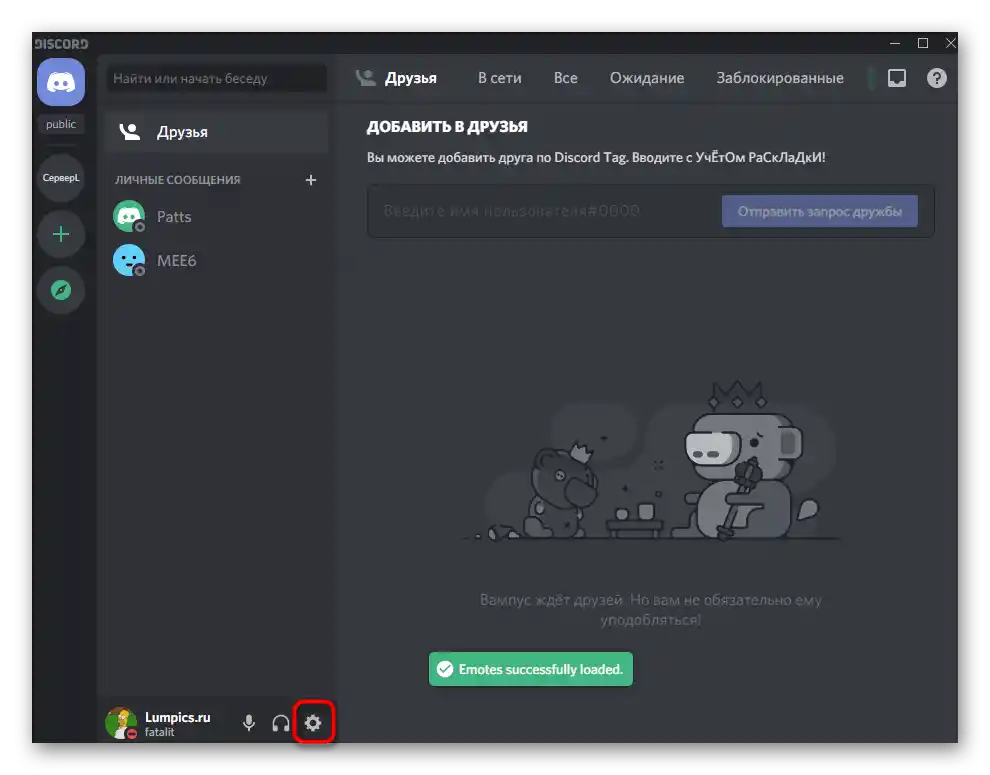
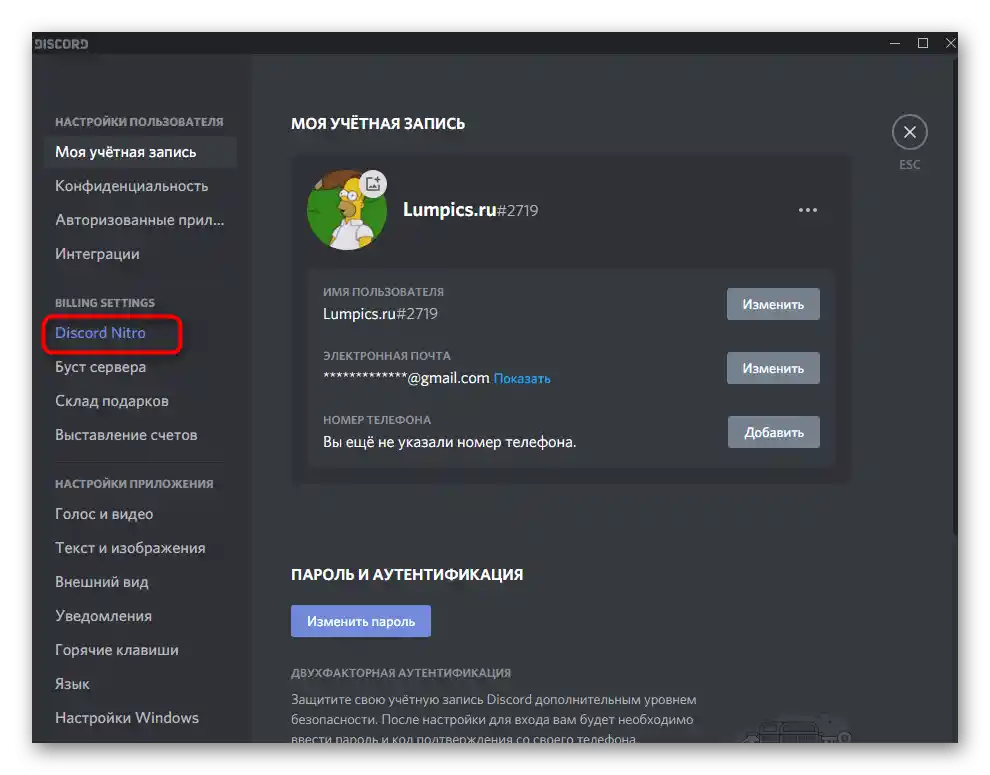
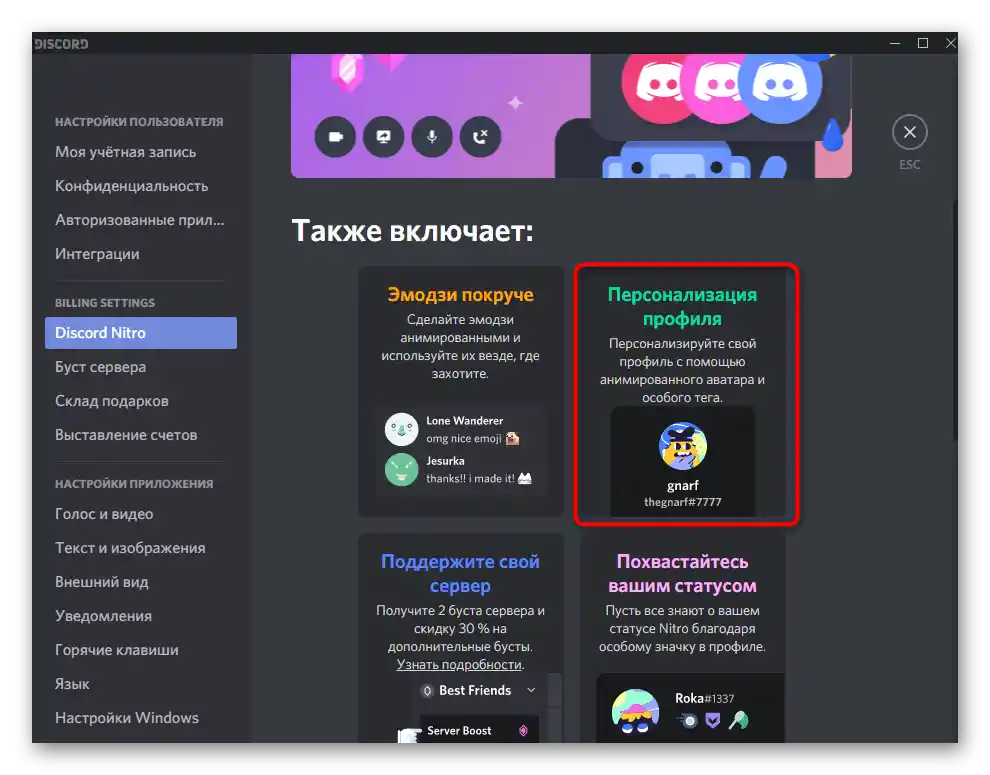
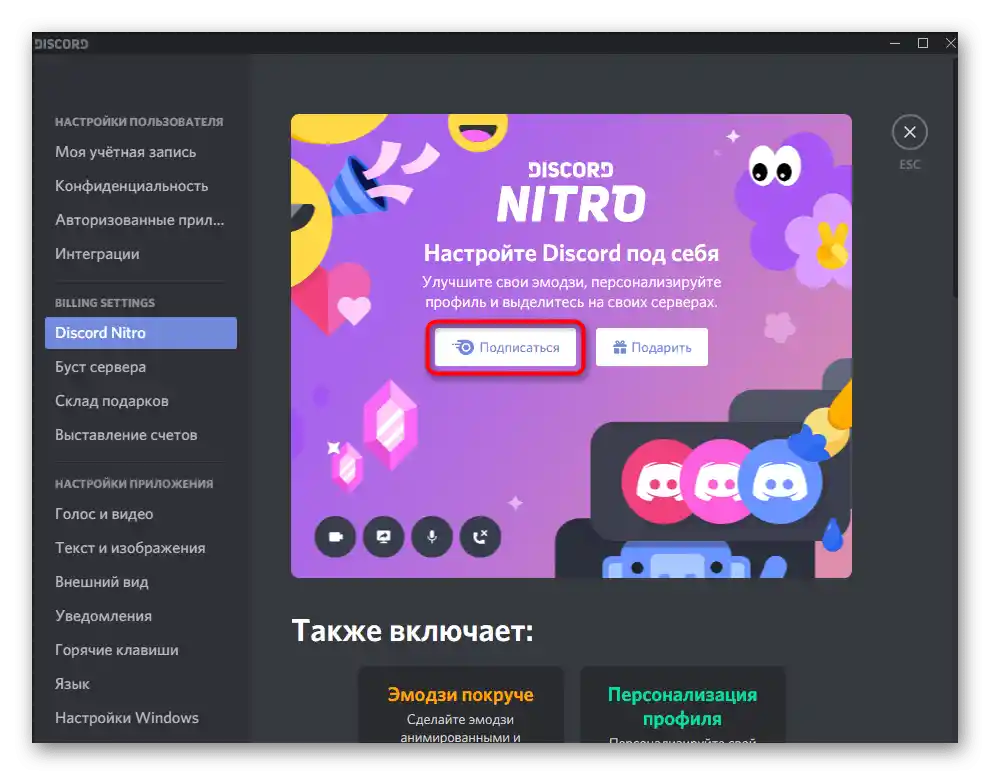
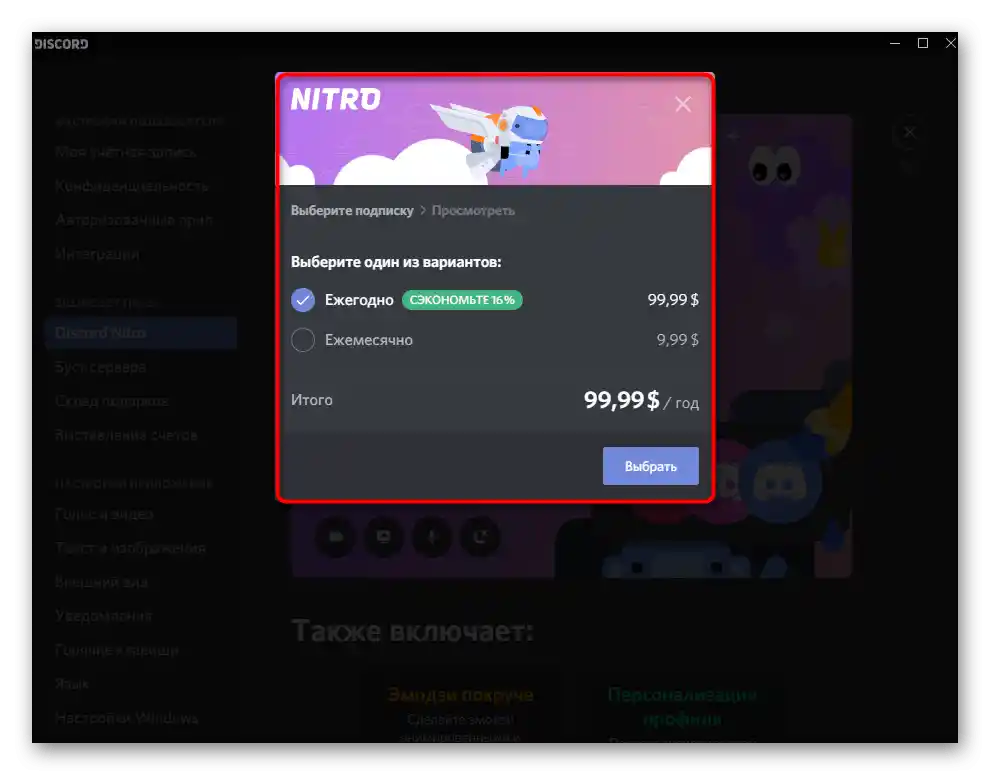
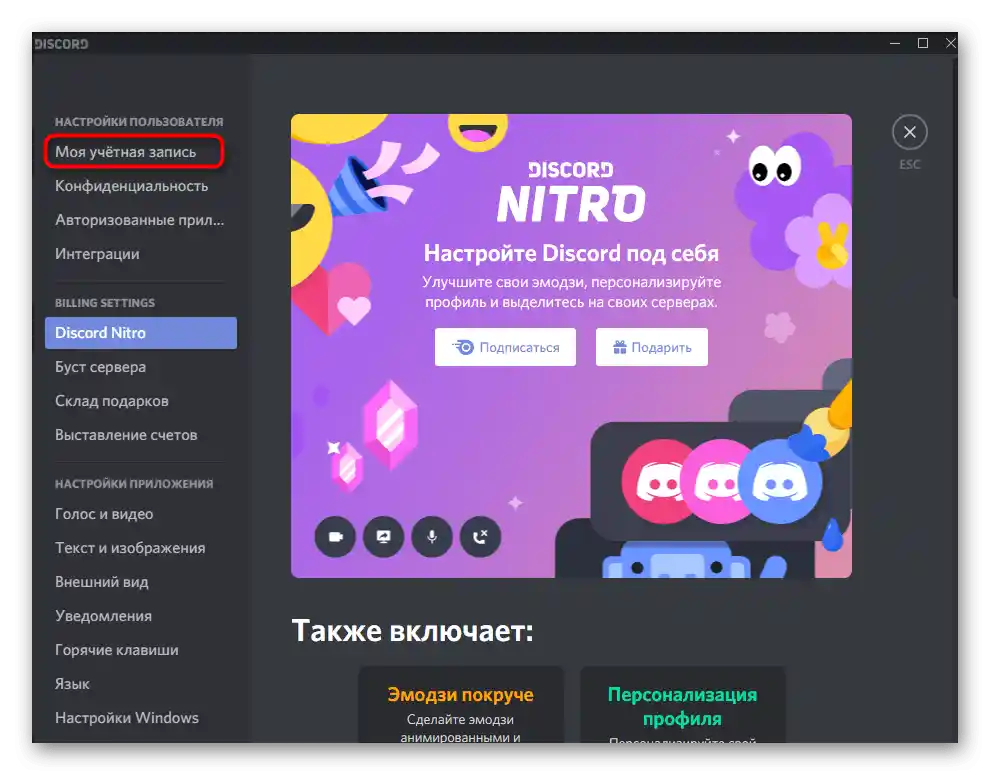
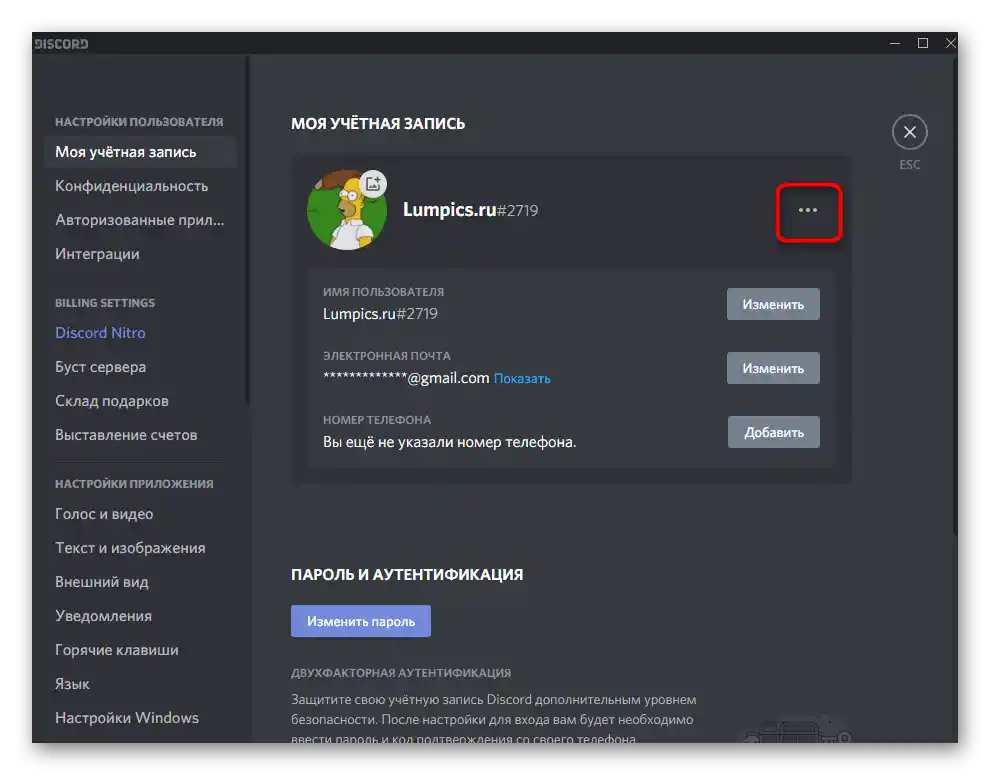
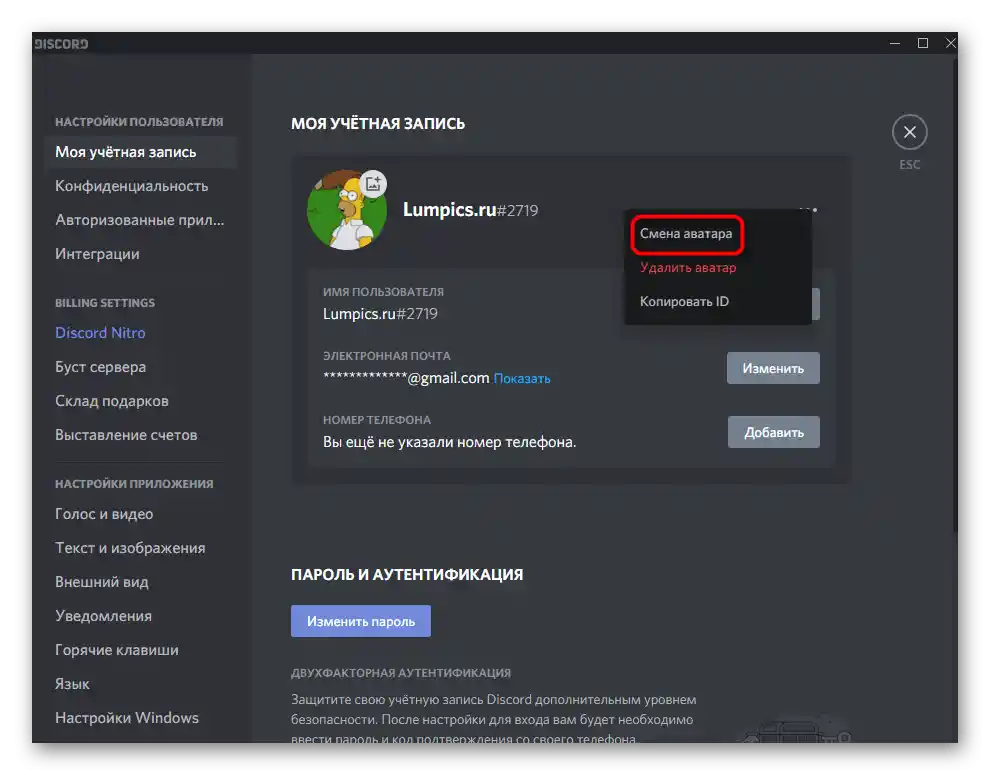
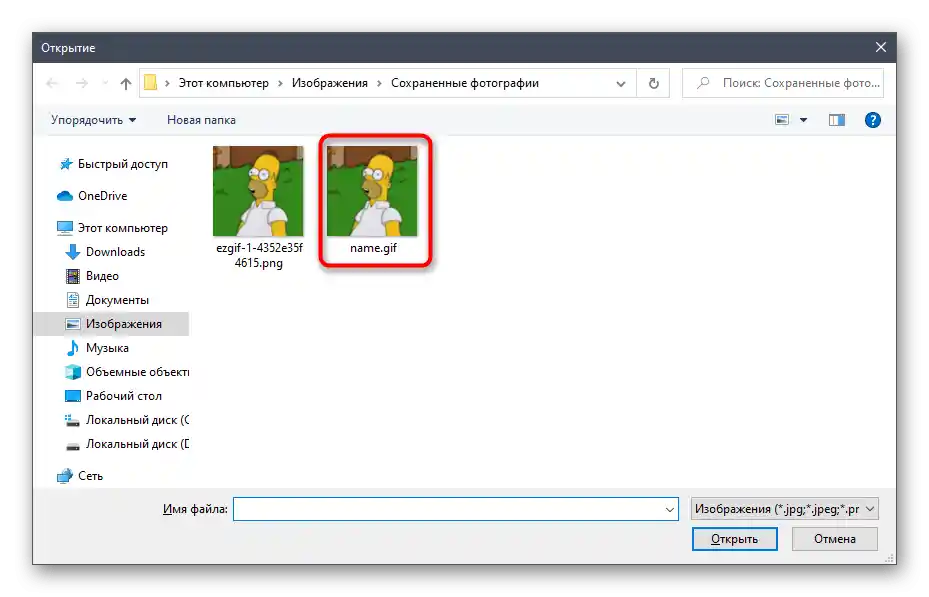
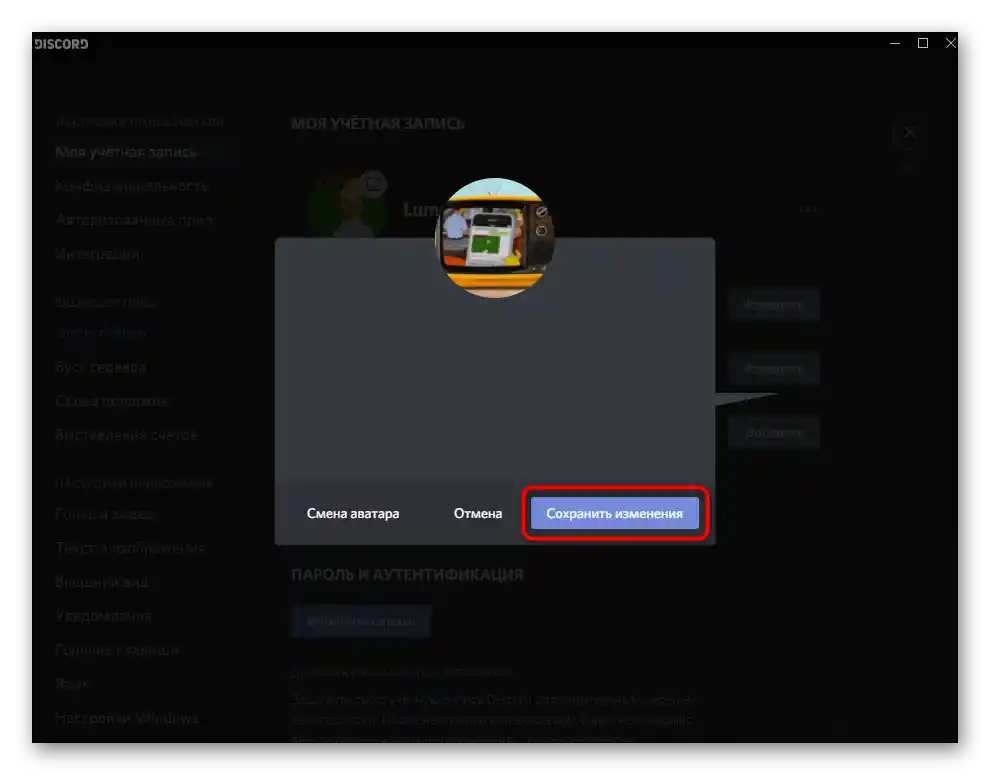
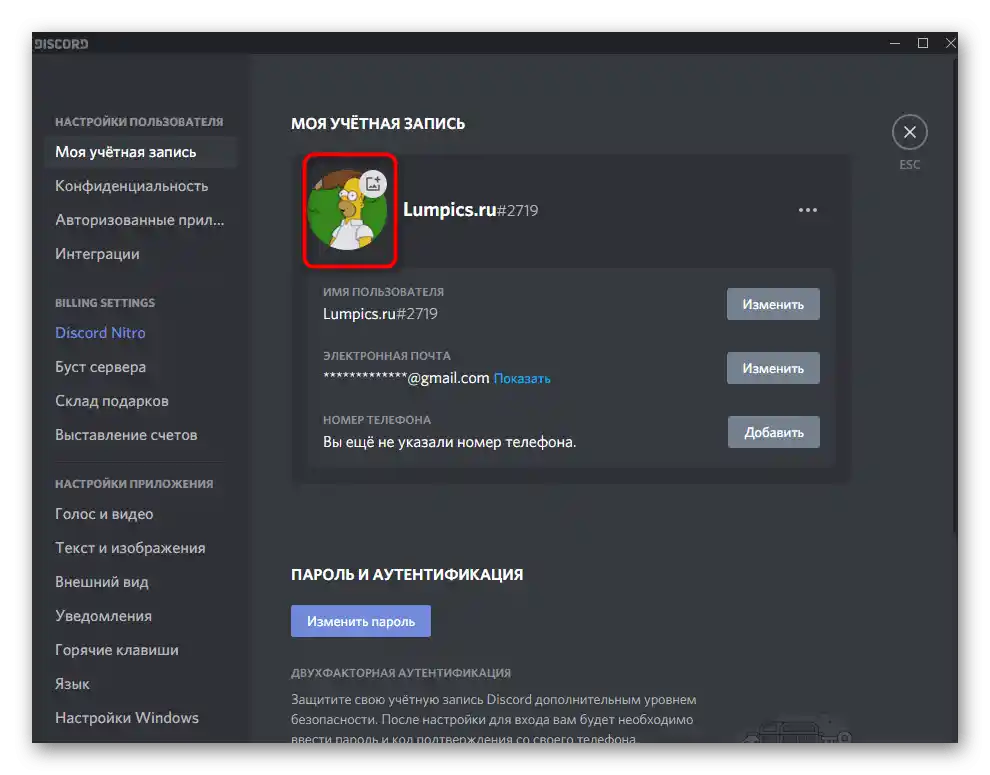
نقص اصلی این روش، نیاز به خرید اشتراک پولی و تمدید مداوم آن است، اگر میخواهید آیکون انیمیشنی پروفایل همیشه نمایش داده شود. بنابراین، این گزینه برای بسیاری از کاربران مناسب نیست و به عنوان یک جایگزین ممکن، پیشنهاد میکنیم با موارد زیر آشنا شوید.
روش ۲: بارگذاری فایل APNG
فوری هشدار میدهیم که این روش همیشه کارساز نیست، زیرا توسعهدهندگان این راهحل را اصلاح کردهاند. با این حال، دارندگان نسخههای قدیمی دیسکورد میتوانند آن را امتحان کنند تا ببینند آیا انیمیشن پس از افزودن تصویر در فرمت دیگر پخش میشود یا خیر.
- باید انیمیشن GIF موجود را به فایل فرمت APNG تبدیل کنید.برای این کار به سرویس آنلاین EzGIF بروید و با کلیک بر روی لینک بالا، بر روی «فایل را انتخاب کنید» کلیک کنید یا آن را به ناحیه مشخص شده بکشید.
- در «مدیر فایل» گیف را پیدا کرده و با دو بار کلیک بر روی آن با ماوس چپ، آن را انتخاب کنید.
- بارگذاری فایل را با کلیک بر روی دکمه «Upload» تأیید کنید.
- منتظر بمانید تا GIF در وبسایت ظاهر شود و بر روی «Convert to APNG!» کلیک کنید.
- پس از چند ثانیه، تصویر در بخش «Output APNG image» نمایش داده میشود، جایی که شما باید ابزار «resize» را فعال کنید.
- ارتفاع و عرض تصویر را حدود 100-150 پیکسل تنظیم کرده و تغییرات را اعمال کنید.
- در همان برگه، پایینتر تصویر نهایی را پیدا کرده، بر روی آن کلیک راست کرده و از منوی زمینه «تصویر را به عنوان ذخیره کنید» را انتخاب کنید.
- در نام فایل پس از نقطه، فرمت را به .gif تغییر دهید.
- در عین حال نوع فایل را بر روی PNG نگه داشته و تصویر را بر روی کامپیوتر دانلود کنید.
- به دیسکورد برگردید و دوباره به تنظیمات پروفایل بروید.
- بر روی آواتار فعلی کلیک کنید تا آن را تغییر دهید.
- از طریق «مدیر فایل» فایل تازه ایجاد شده را بارگذاری کنید.
- به اعلان ظاهر شده توجهی نکنید و با بررسی نتیجه، ذخیرهسازی را تأیید کنید.
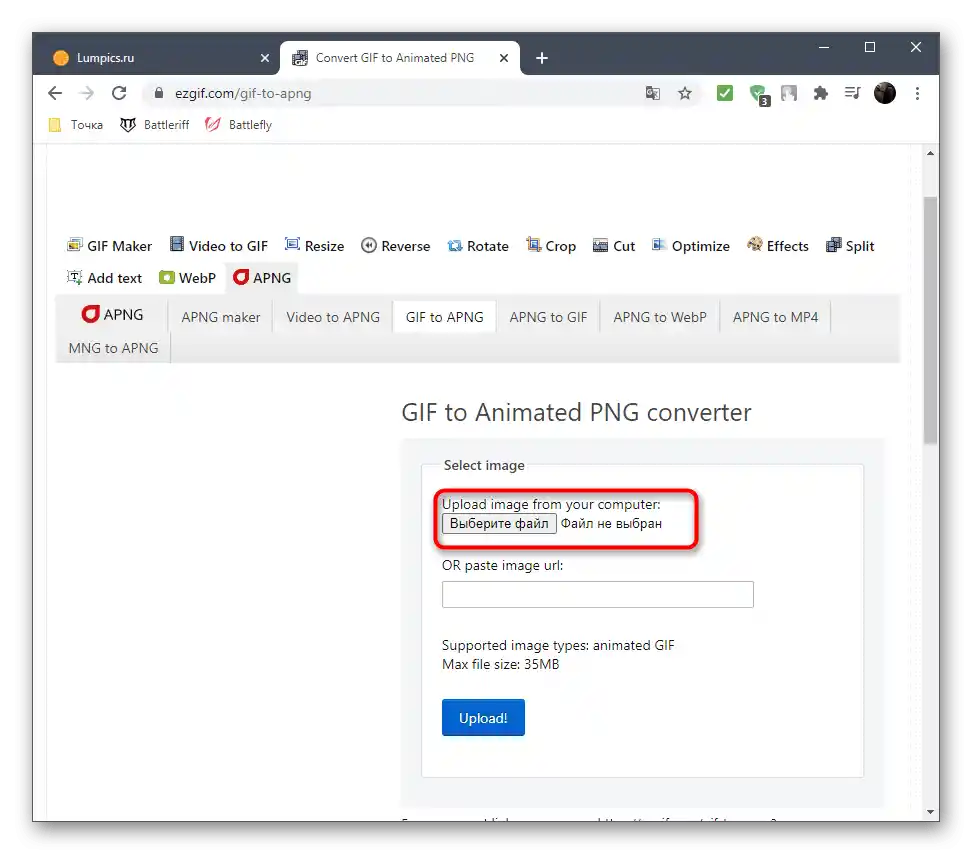
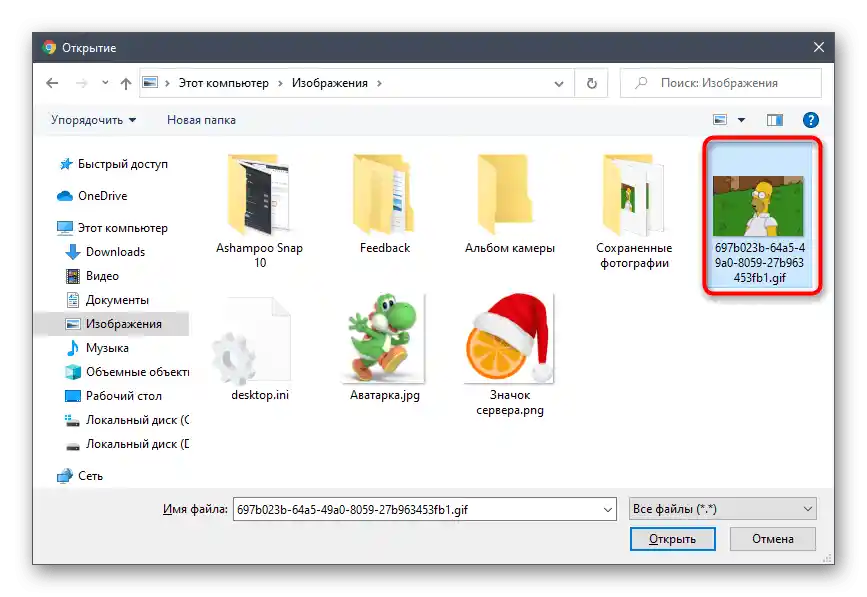
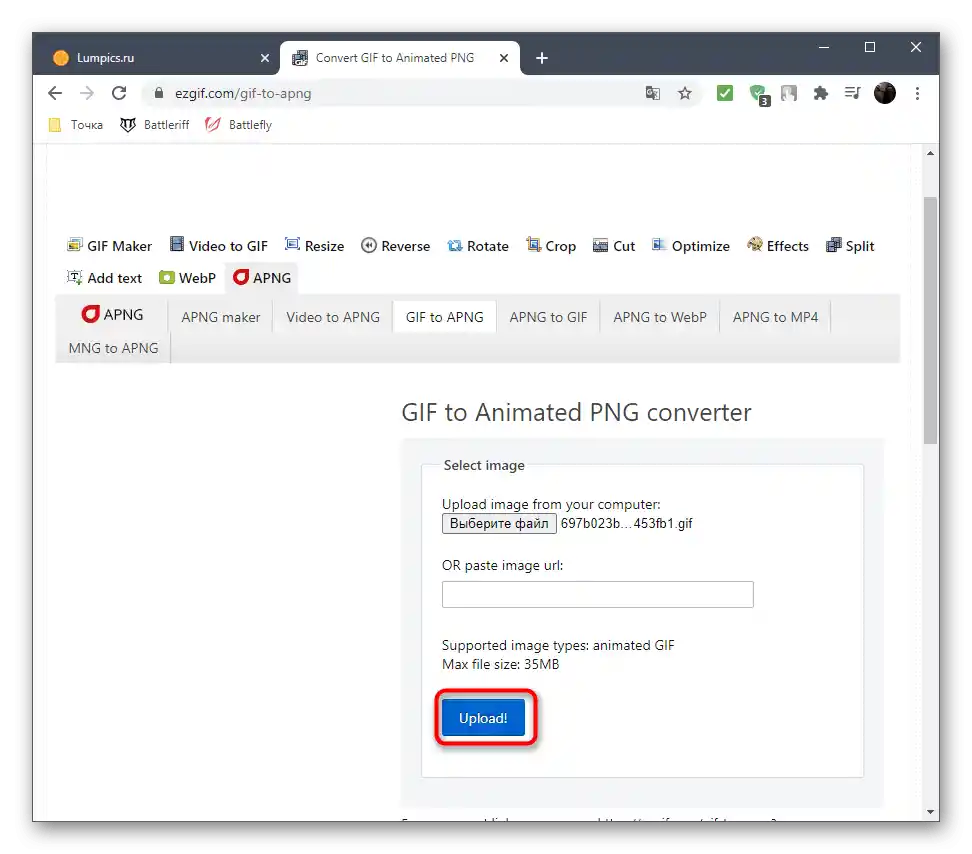

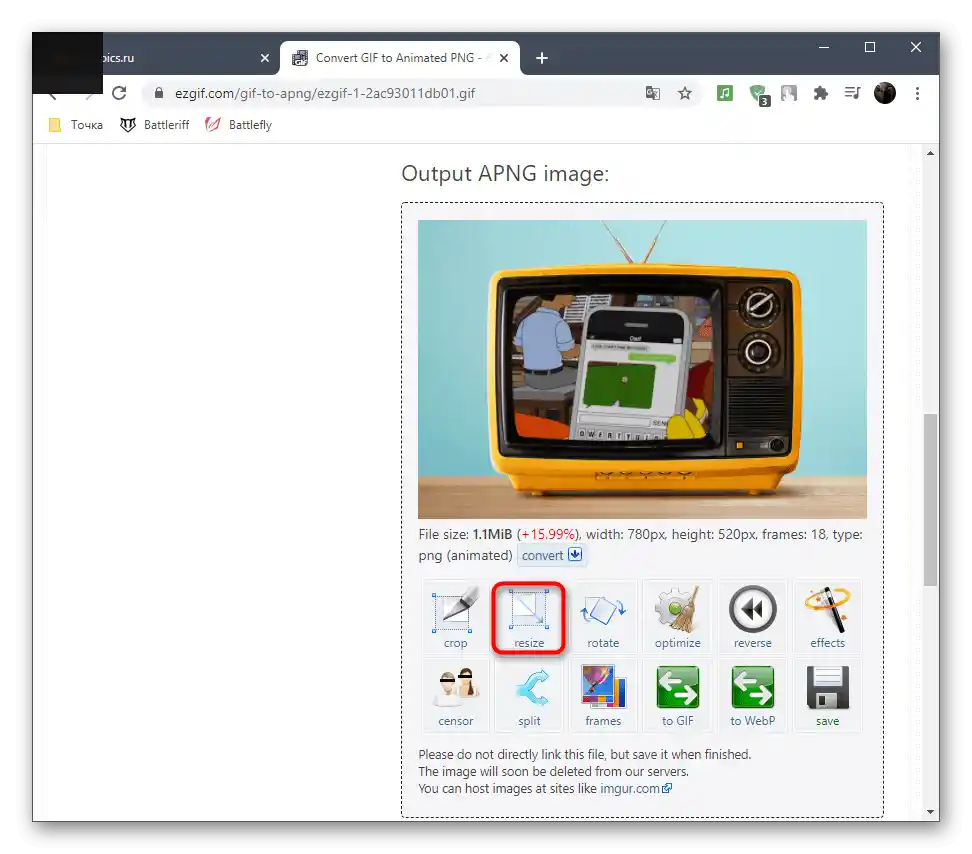
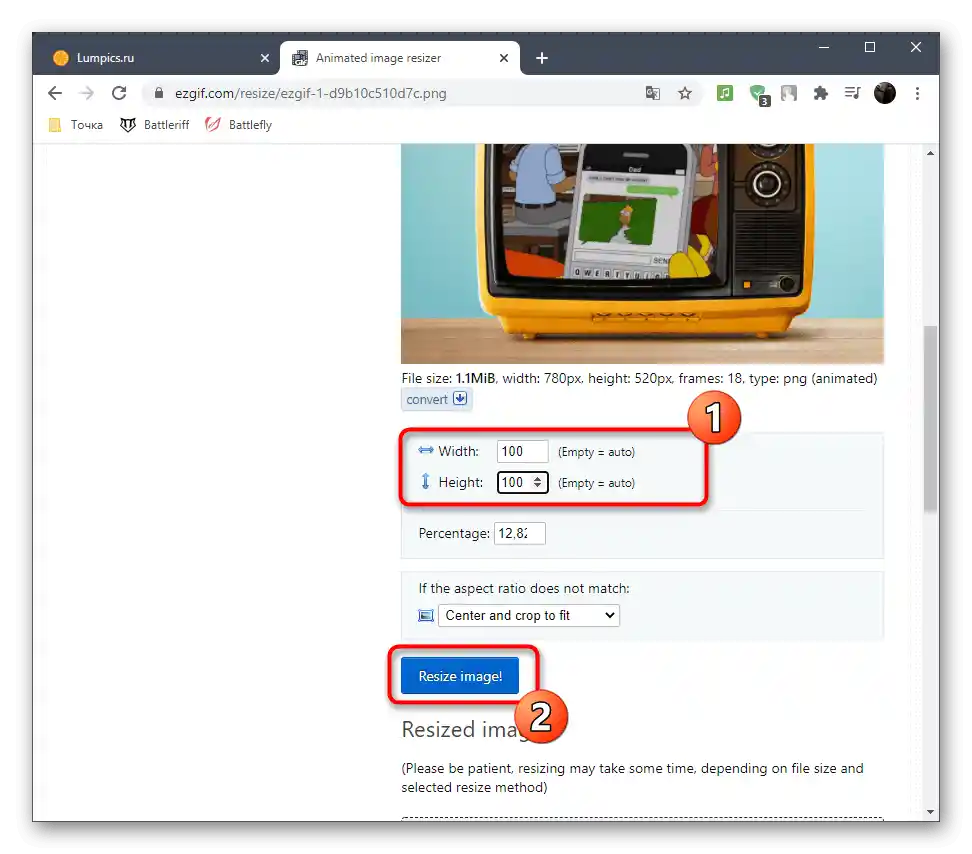
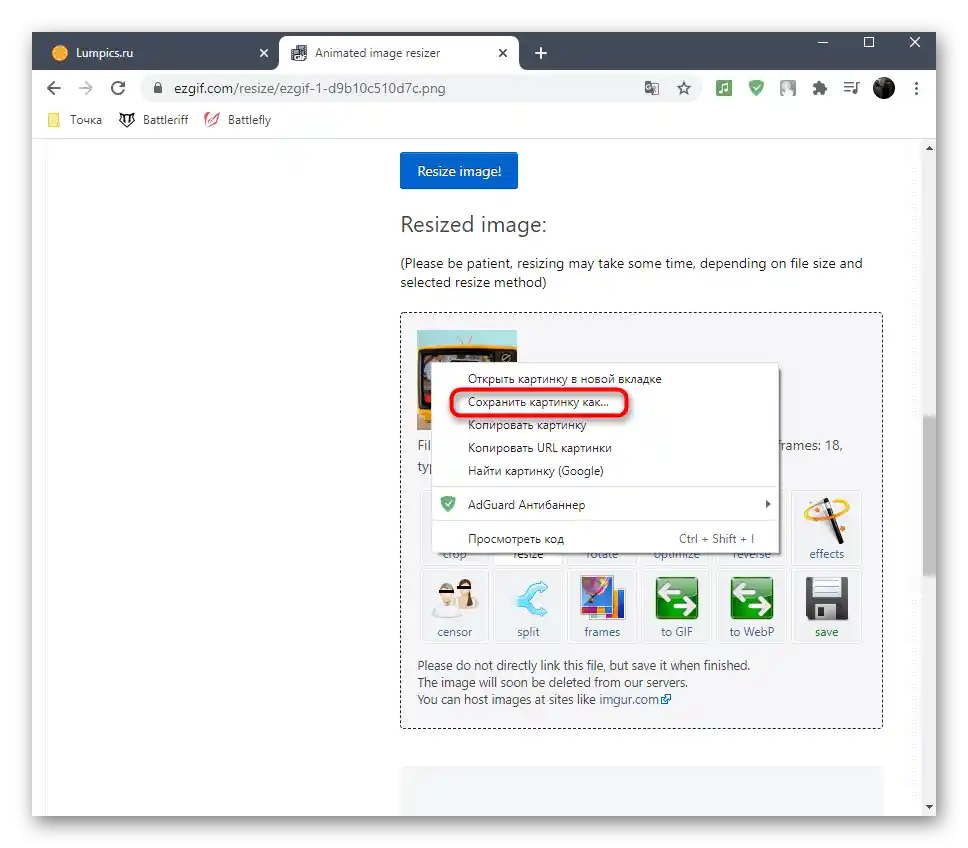
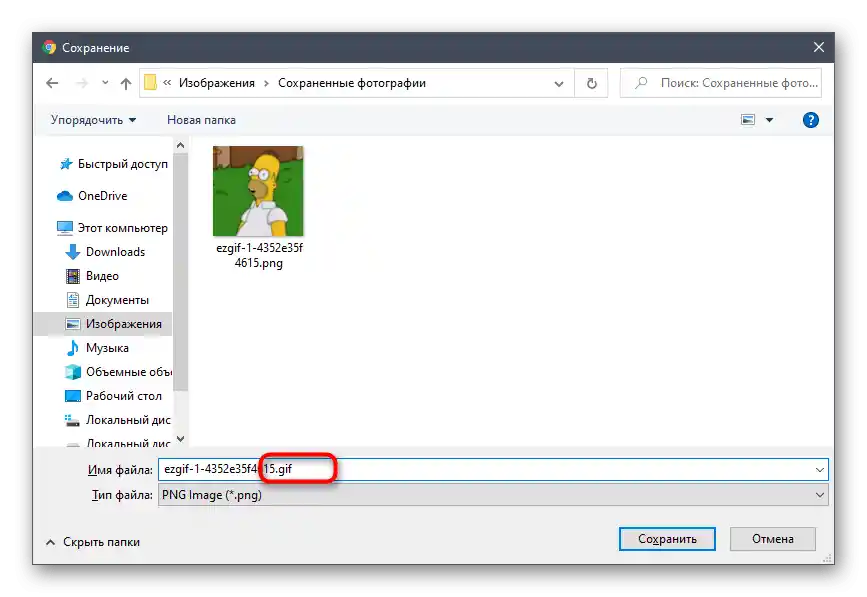
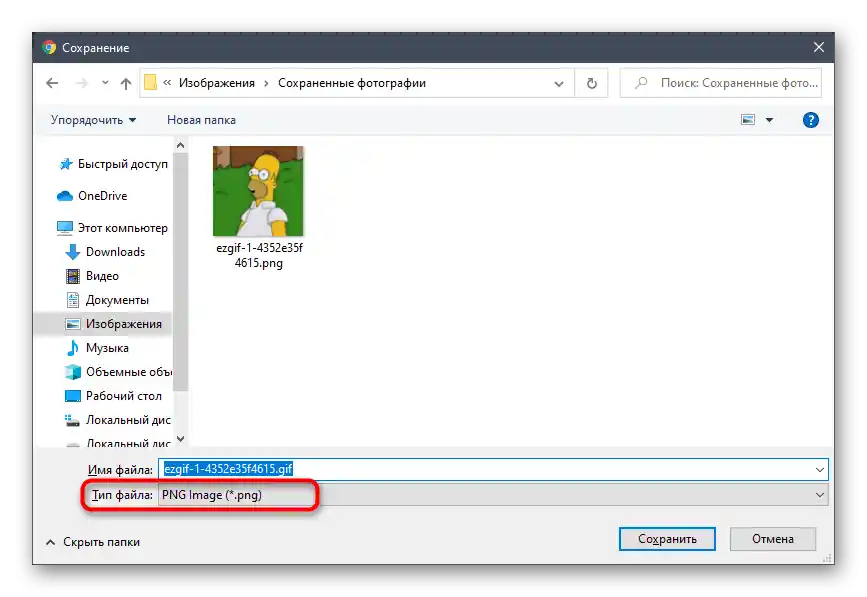
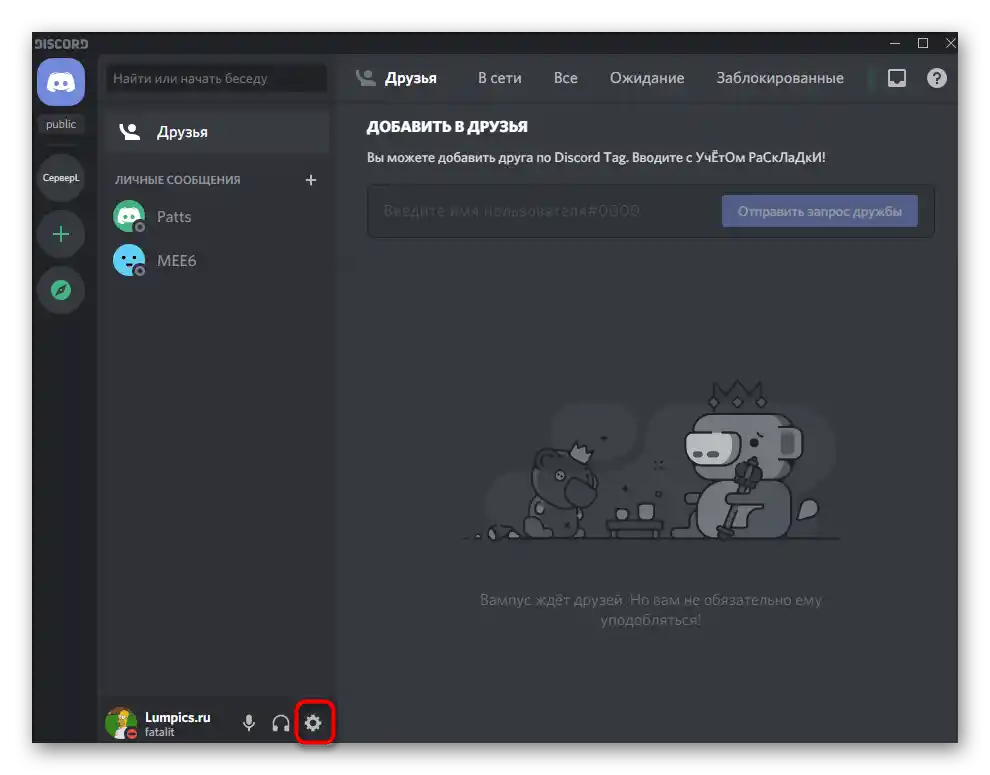
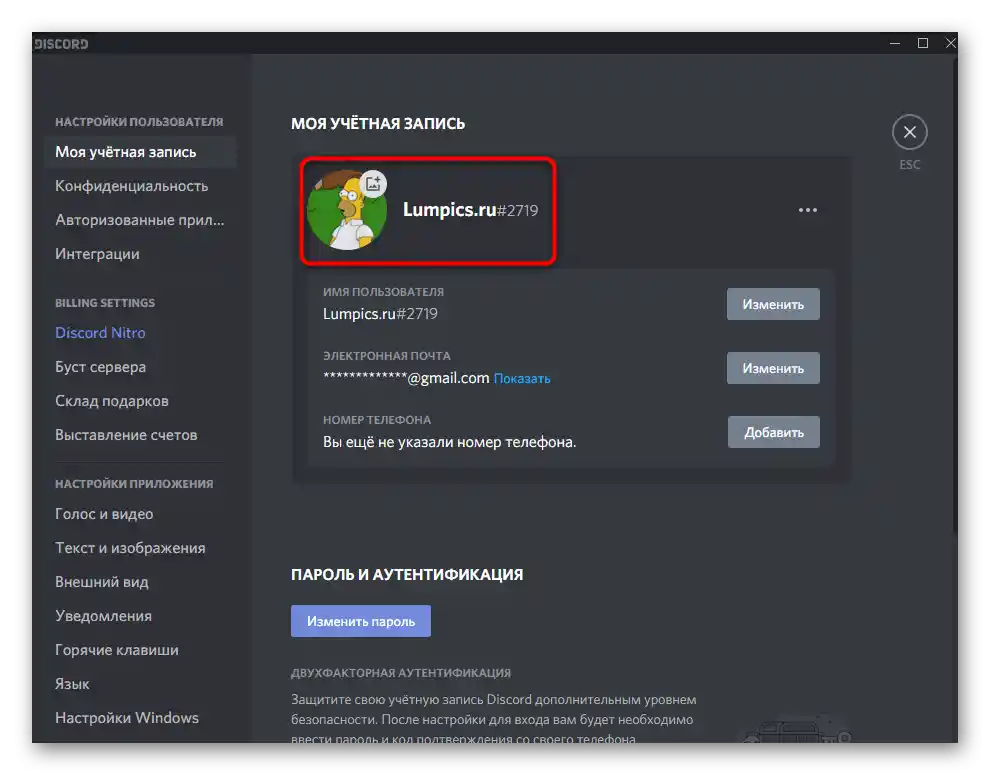
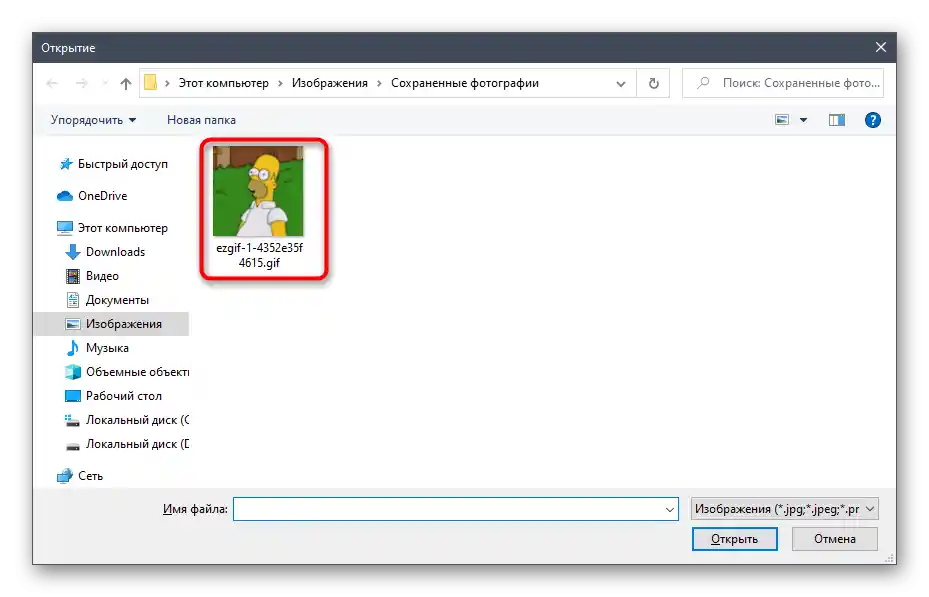
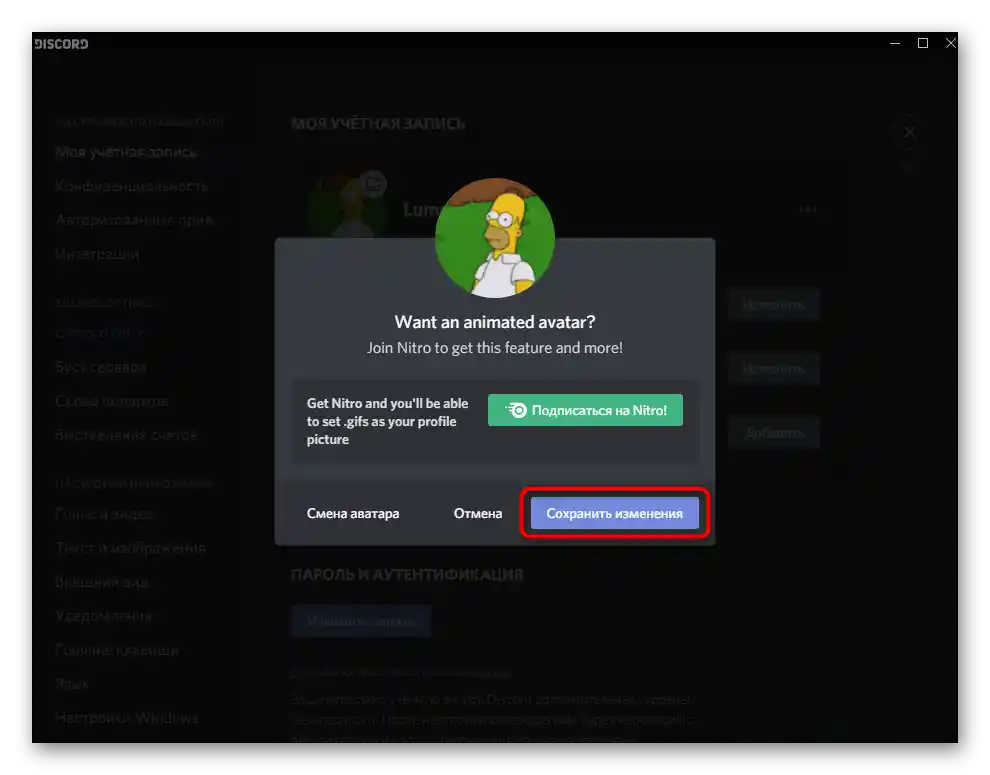
اگر هنگام بررسی آواتار خود، شما و سایر شرکتکنندگان دیسکورد انیمیشن قابل پخش را نمیبینید، به این معنی است که این روش برای شما کار نکرده و گزینههای دیگری برای استفاده از GIF، به جز خرید اشتراک Nitro، وجود ندارد.
گزینه 2: برنامه موبایل
برای دارندگان برنامه موبایل، تنها روش خرید اشتراک Nitro معتبر است، اما میتوانید از دستورالعمل روش 2 (عملیات کاملاً مشابهی برای گوشی هوشمند است) استفاده کنید تا GIF را تبدیل کرده و بررسی کنید که آیا این بر روی نمایش انیمیشن تأثیر میگذارد یا خیر، بدون خرید ویژگیهای اضافی.ما فقط دربارهی تنظیم اشتراک صحبت خواهیم کرد، زیرا الگوریتم در اینجا کمی متفاوت از آنچه که در بالا بررسی شد، است.
- در نوار پایین، روی دکمهای که تصویر آواتار پروفایل شما را دارد، کلیک کنید.
- پس از باز شدن پنجره «تنظیمات کاربر» در بخش «تنظیمات نیترو» روی گزینه «امروز اشتراک بگیرید» ضربه بزنید.
- دربارهی ویژگیهای پیشرفتهای که اشتراک شامل آن میشود، بخوانید و سپس به تنظیم آن بپردازید.
- به محض اینکه امکانات جدید فعال شدند، در همین منو روی دکمه «حساب من» کلیک کنید.
- برای تغییر آن، روی آیکون فعلی پروفایل ضربه بزنید.
- مدیریت فایل را انتخاب کنید که میخواهید فایل GIF را در آن پیدا کنید.
- جستجو کنید و تصویر مورد نیاز را بارگذاری کنید.
- منتظر بمانید تا فایل به برنامه اضافه شود، که چند ثانیه طول میکشد.
- بارگذاری تصویر را تأیید کنید.
- اگر اشتراک فعال نشده باشد، هشدار مربوطه با پیشنهاد خرید آن نمایش داده میشود.